Kuidas lisada WhatsAppi sõnumeid järjehoidjatesse tähefunktsiooni abil
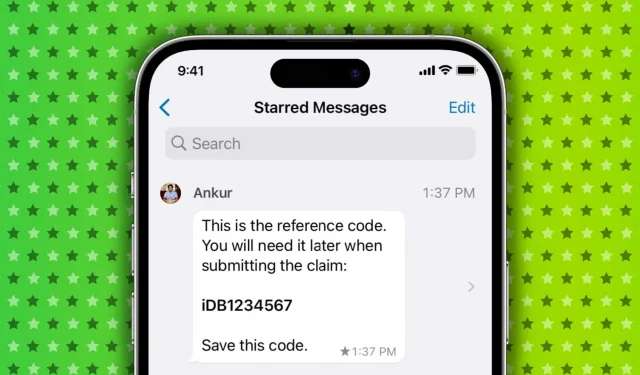
WhatsApp võimaldab teil lisada vestluses valitud sõnumi järjehoidjatesse, lisades sellele tärni. See juhend näitab, kuidas märgistada (★) või tühistada WhatsAppi sõnumid ja pääseda iPhone’is ühes kohas juurde kõikidele märgistatud sõnumitele.
Miks märgistada sõnumid WhatsAppis?
Vanad sõnumid maetakse uute alla ja konkreetse sõnumi leidmine pikast loendist muutub keerulisemaks. Kui saate tulevikus olulist teksti, millele peate hiljem viitama, saate sõnumi lihtsalt märgistada ja see salvestatakse kiiresti juurdepääsetavasse jaotisesse Tärniga tähistatud sõnumid.
Kuidas WhatsAppis sõnumit järjehoidjatesse lisada või järjehoidjatesse lisada
- Avage WhatsApp ja sisestage individuaalne või grupivestlus.
- Toksake ja hoidke sõnumit, pilti, videot või dokumenti ja toksake seejärel Star.
- See lisab sellele sõnumile väikese tärni ★, mis näitab, et see on järjehoidjatesse lisatud. Saate märkida nii vastuvõetud kui ka saadetud sõnumid.
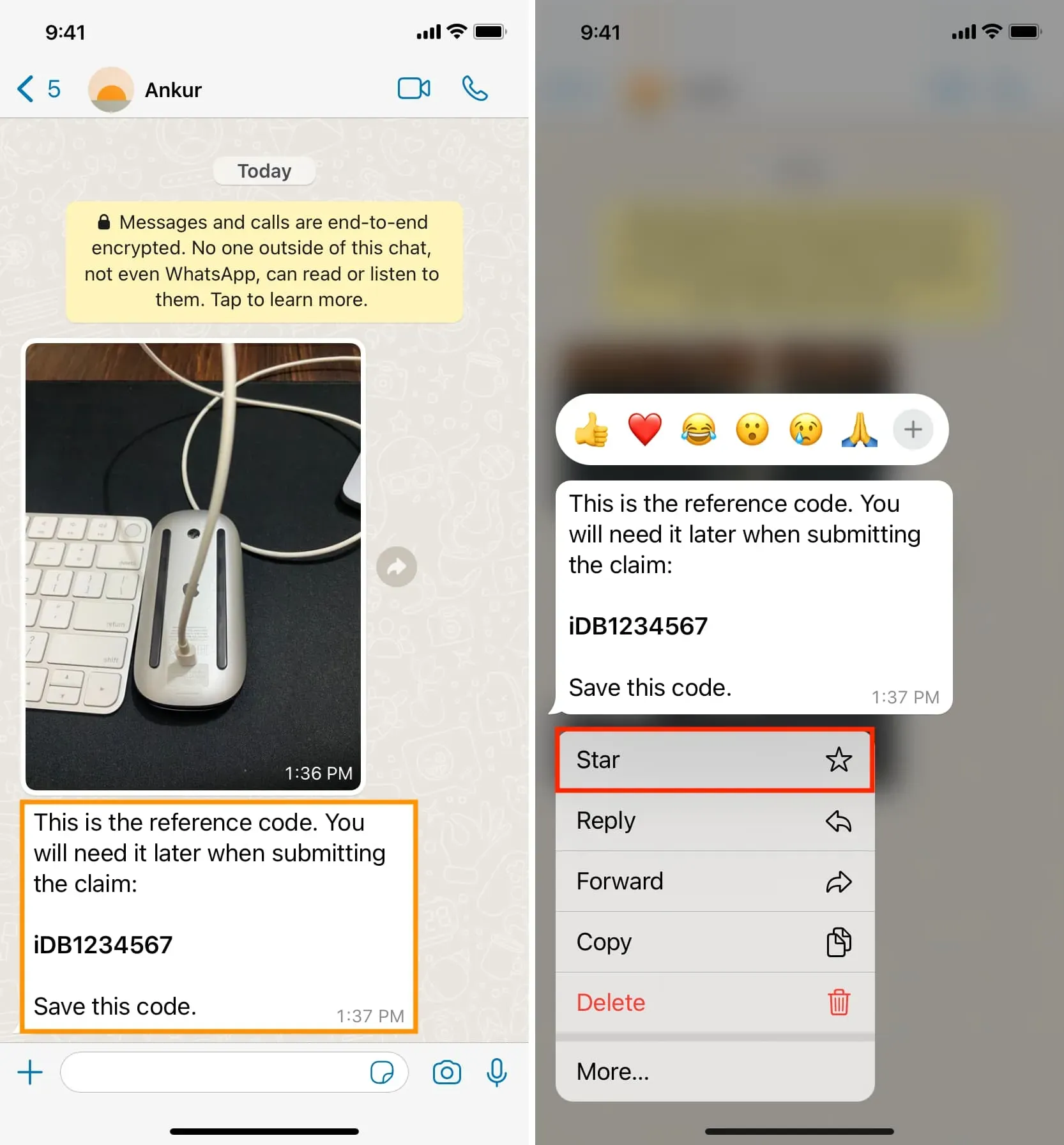
Juurdepääs kõigile teie järjehoidjatesse lisatud WhatsAppi sõnumitele
Näete kõiki kindla inimese tärniga tähistatud postitusi ühes kohas. WhatsAppil on ka keskne asukoht, mis loetleb kõik teie sõnumid erinevatest vestlustest, järjehoidjatesse lisatud.
Vaadake kõiki tärniga tähistatud sõnumeid ühes vestluses
- Avage WhatsApp ja puudutage inimese või grupi nime või mobiilinumbrit, et näha tema vestlust.
- Puudutage vestluskuva ülaosas tema nime või numbrit.
- Avage jaotis Tärniga märgitud postitused, et näha kõiki postitusi, mille olete selle inimese jaoks järjehoidjatesse lisanud.
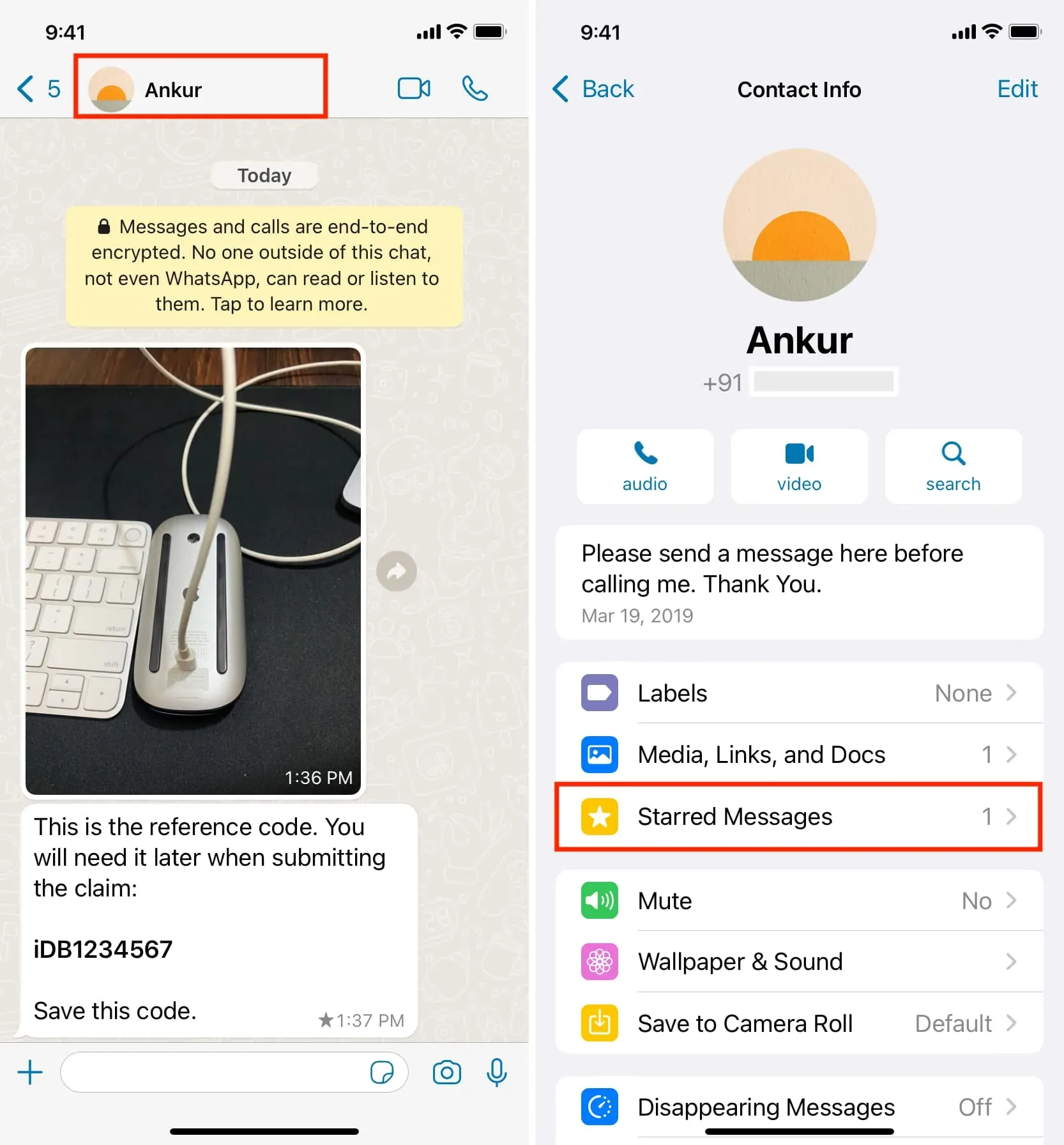
Vaadake kõiki oma märgistatud postitusi
- Minge WhatsAppi ja klõpsake nuppu “Seaded”.
- Puudutage tärniga tähistatud sõnumid ja see loetleb kõik sõnumid, mille olete kõigis vestlustes järjehoidjatesse lisanud.
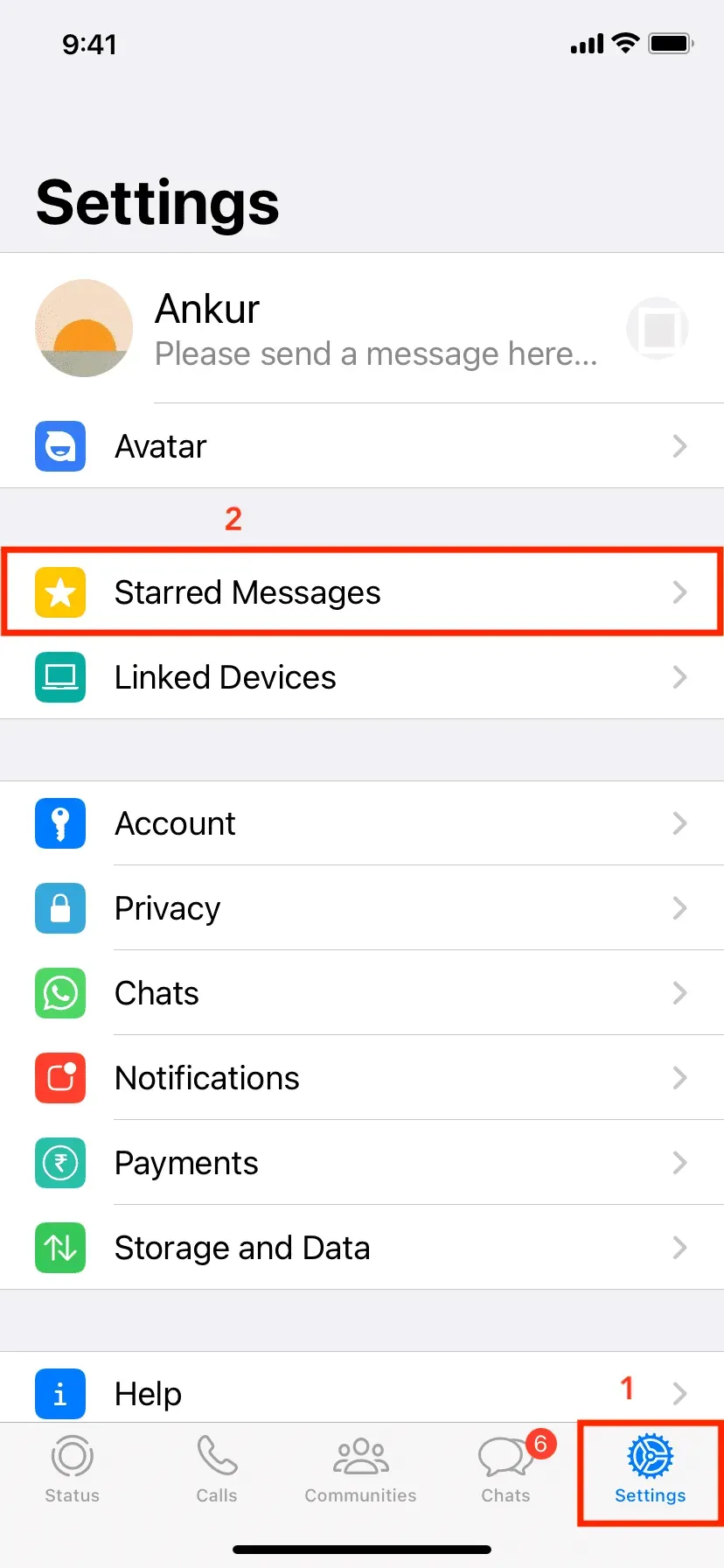
Mõlemal ülaltoodud ekraanil saate teha järgmist.
- Puudutage märgistatud sõnumit ja teid suunatakse vestluse täpsele asukohale, kuupäevale ja ajatemplile, millal märgistatud sõnum saadeti.
- Klõpsake Redigeeri > valige sõnumid ja seejärel saate teha mitmeid toiminguid, nagu edastamine, lipu tühistamine, jagamine või kustutamine.
WhatsAppi sõnumite lipu eemaldamine
- Minge WhatsAppi vestlusesse.
- Kerige läbi vestluse, et leida märgistatud sõnum. Nüüd puudutage ja hoidke märgistatud sõnumit ja seejärel puudutage Tühista lipp.
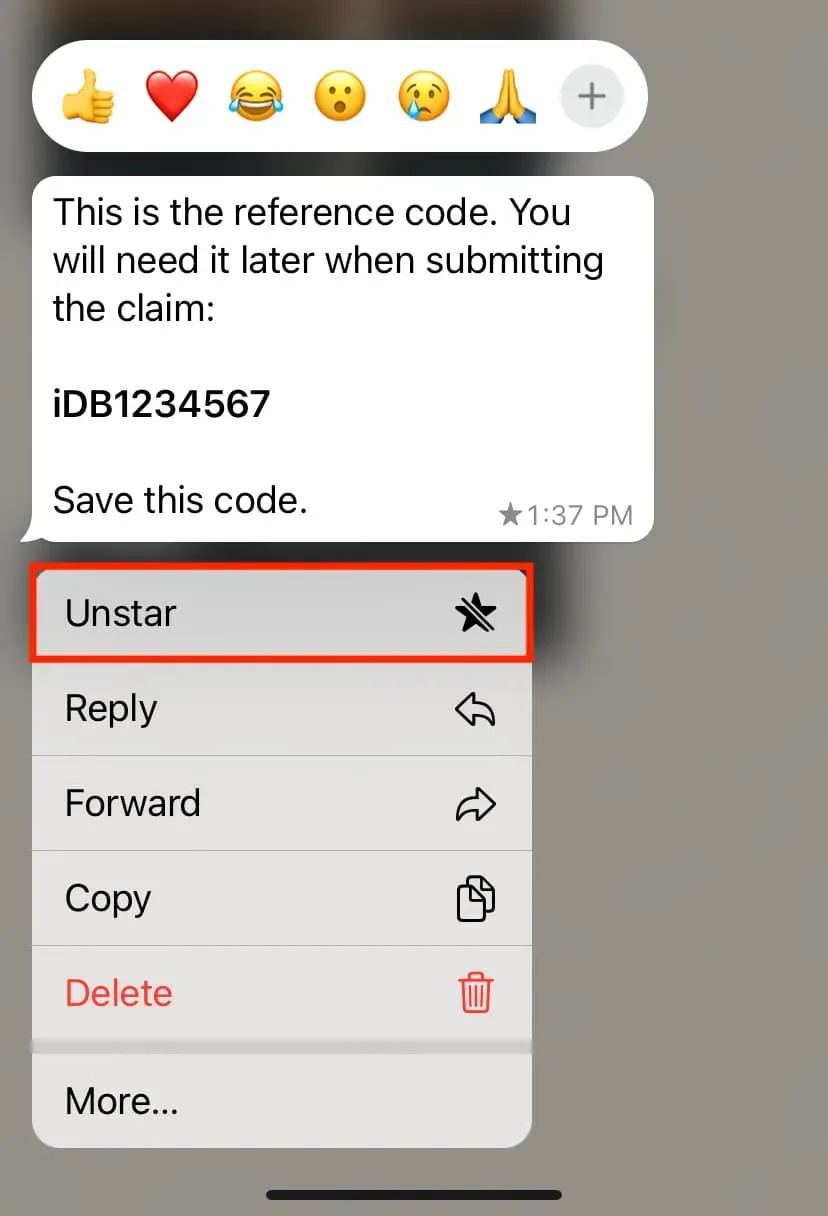
Lisaks saate ka sõnumite märgistuse tühistada, minnes ekraanile Kõik tärniga tähistatud sõnumid .
KKK
Mis juhtub märgistatud sõnumitega, kui kustutate WhatsAppi vestluse?
Kui puudutate pikalt WhatsAppi vestlust ja puudutate Kustuta vestlus > Kustuta vestlus, kustutatakse kõik selles vestluses olevad sõnumid, sealhulgas märgistatud sõnumid. Kui aga libistate valikul Vestlus > Rohkem > Tühjenda vestlus vasakule, saate kustutada kõik sõnumid või kustutada kõik kirjad, välja arvatud lipuga märgitud sõnumid. Kui järjehoidjatesse lisatud sõnumid on olulised, valige Kustuta kõik, välja arvatud tärniga tähistatud.
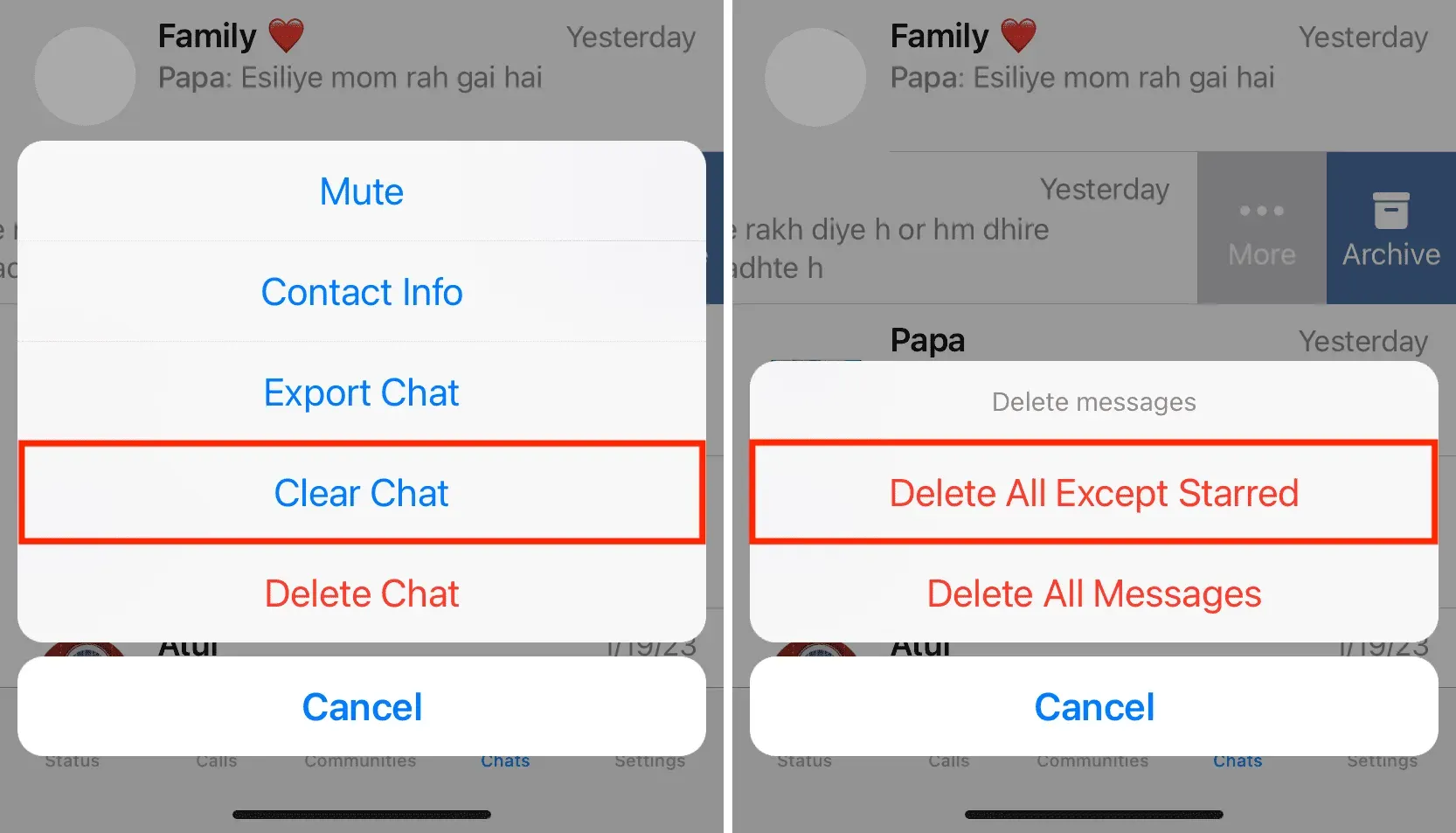
Kuidas WhatsApp Webis sõnumeid märgistada või märgistada?
Avage vestlus ja klõpsake teksti kuvamiseks noolt. Nüüd valige Märgi või Tühista lipp.
Kas tärniga tähistatud sõnumid sünkroonitakse teiste seadmetega?
Jah. Kui märgistate oma iPhone’is sõnumi ja lähete ametlikus rakenduses või brauseris Macis WhatsAppi, näete, et sama teade on märgitud ka seal.
Kas ma saan märkida mitu postitust korraga?
Kahjuks ei saa te iPhone’is korraga valida ja märkida mitut WhatsAppi sõnumit.



Lisa kommentaar